Anzeigen von Datensatzdetails
Sie können Details zu Ihrem gespeicherten Kontakt und den zugehörigen Datensätzen wie Konto und Verkaufschancen anzeigen.
Anmerkung
Alle Datensatztypen, die von Ihrem Administrator hinzugefügt werden, werden angezeigt, wenn sie sich auf einen Kontakt beziehen, wenn Sie gespeicherte Kontaktdaten anzeigen.
- Öffnen Sie den Bereich Copilot für Vertrieb.
- Wählen Sie auf der Karte (Datensatztyp) den Datensatz aus, um die Details anzuzeigen. Wenn Sie beispielsweise Details zu einer Verkaufschance sehen möchten, wählen Sie die Verkaufschance auf der Karte Verkaufschancen aus.
Wenn Sie über eine Lizenz für People.ai verfügen und die Möglichkeit, Erkenntnisse aus People.ai anzuzeigen, von Ihrem Administrator aktiviert wurde, werden Erkenntnisse aus People.ai für Kontake, Verkaufschancen und Konten angezeigt. Weitere Informationen: People.AI Insights anzeigen
Einen Datensatz in CRM öffnen
Sie können einen Datensatz auch in CRM öffnen, um dessen vollständige Details anzuzeigen. Wählen Sie in den Datensatzdetails Weitere Aktionen (...) und dann Öffnen in (CRM). Die Datensatzdetails werden in einer neuen Registerkarte geöffnet.
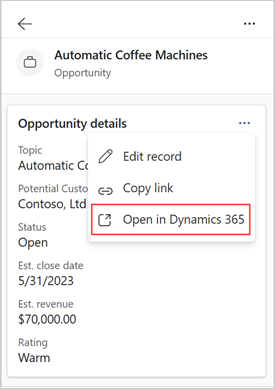
Alternativ können Sie auch über den Bereich Copilot für Vertrieb einen Datensatz in CRM öffnen. Bewegen Sie den Mauszeiger über einen Datensatz, wählen Sie Weitere Aktionen (...) und dann Öffnen in (CRM) aus.
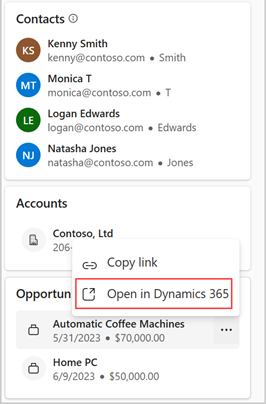
Anmerkung
Wenn Sie Salesforce als CRM verwenden, funktioniert diese Funktion nur, wenn Sie Lightning Experience verwenden.
Verwandte Informationen
CRM-Datensatzdetails mit Erkenntnissen aus Ihrer Anwendung anreichern